-
데이터 복구
- Android기기
- 데이터 복구 무료
- 데이터 복구 프로
- 데이터 복구 App
- PC 버전
- 손상된 동영상 복구
- 손상된 사진 복구
- 손상된 파일 복구
- 온라인 도구
- 온라인 동영상 복구
- 온리인 사진 복구
- 온리인 파일 복구
- 파티션 관리
- 백업 & 복원
- 멀티미디어
- 유틸리티
데이터 전송 파일 관리 아이폰 도구 기타 제품- 지원
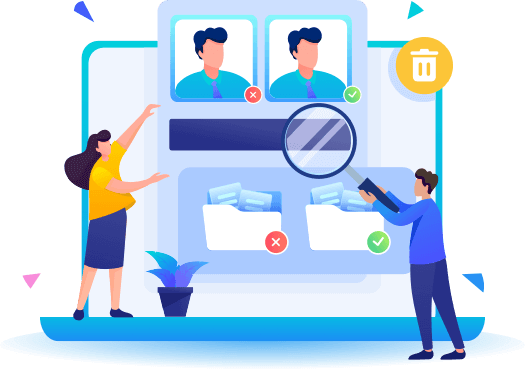
EaseUS 중복파일 클리너
한 번의 클릭으로 컴퓨터에서 중복 파일을 찾아 쉽게 정리하기
- 중복 파일, 사진, 오디오 및 비디오 찾아 삭제
- 중복 파일을 안전하게 정리하고 컴퓨터 공간을 절약
- 빠른 스캔 및 정리를 통해 PC 성능 속도를 높이기
Windows 11/10/8/7 100% 안전
어려움 없이 USB 드라이브에서 중복 파일 찾기 및 삭제
개요:
EaseUS Dupfiles Cleaner로 중복 파일 찾기는 100% 정확도를 제공하거나 Windows 탐색기를 사용하여 USB 드라이브에서 중복 파일을 찾는 방법을 알 수 있습니다.......
Windows 11/10/8/7100% Secure
문서 목록:
- 내 USB 드라이브에 중복 파일이 있는 이유
- Windows 탐색기를 사용하여 USB 드라이브에서 중복 파일을 찾는 방법
![]()
- 소프트웨어를 사용하여 USB 드라이브에서 중복 파일을 찾는 방법
- 향후 중복 파일 생성 방지 팁
저장 장치 중에서 USB 드라이브가 가장 일반적으로 사용됩니다. 빠른 데이터 전송과 함께 컴팩트한 크기와 대용량 저장 용량으로 오랫동안 인기를 끌었습니다. USB 드라이브에는 무수한 파일이 포함되어 있기 때문에 다양한 파일의 중복 복사본이 포함될 가능성이 높습니다.
중복 파일은 많은 공간을 차지하기 때문에 골칫거리가 될 수 있습니다. 따라서 USB 드라이브 성능이 저하되고 많은 속도 저하가 발생할 수 있습니다. 이러한 이유로 USB 드라이브에서 중복 파일을 찾는 방법을 이해하고 USB 드라이브가 최대로 작동하는지 확인하는 것이 중요합니다.
내 USB 드라이브에 중복 파일이 있는 이유
데이터 복제는 오늘날 전문가이든 애호가이든 모든 분야의 컴퓨터 사용자에게 영향을 미칩니다. 중복 파일이 USB 드라이브에 존재할 수 있는 데는 여러 가지 이유가 있습니다. 기존 파일을 삭제하지 않고 데이터를 전송하기 위해 다른 시스템에서 사용합니다. 다른 파일이 있는 USB 드라이브의 파일을 찾을 때 혼동될 가능성이 있습니다. 따라서 컴퓨터에서 파일을 다시 붙여 넣으면 드라이브가 중복 복사본을 만듭니다.
때때로 전송하는 데이터의 총량이 USB를 초과할 때 문제가 발생하며 데이터 전송을 완료하기 위해 프로세스를 두 번 이상 반복해야 합니다. 이러한 경우 일부 파일을 다시 전송하여 파일이 중복됩니다. 이러한 원치 않는 파일은 활용되지 않고 스토리지 드라이브의 많은 공간을 차지합니다.
Windows 탐색기를 사용하여 USB 드라이브에서 중복 파일을 찾는 방법
USB 드라이브는 스토리지 볼륨이 가득 차지 않을 때까지 거의 모든 유형의 데이터를 전송하고 저장할 수 있는 편리하고 빠른 방법입니다. USB 드라이브에 저장 공간이 많으면 속도가 느려지고 사용하기 어렵습니다. 이 문제의 가장 일반적인 원인은 USB 드라이브의 귀중한 공간을 차지하는 중복 파일입니다.
Windows 탐색기를 사용하여 USB 드라이브의 모든 복사된 파일을 파헤칠 수 있습니다. 이 수동 방법은 시간이 많이 걸리지만 보장된 결과를 제공합니다. Windows 파일 탐색기를 사용하여 USB 드라이브에서 중복 파일을 찾는 방법은 다음과 같습니다.
1단계: USB 드라이브를 컴퓨터에 연결하고 파일 탐색기 를 엽니다.
2단계: 이제 USB 드라이브를 두 번 클릭 하여 모든 파일과 폴더를 탐색합니다.
3단계: 오른쪽 상단으로 이동하거나 F3 키를 눌러 검색 표시줄 을 선택합니다.
4단계: 검색 창에 파일 확장자를 입력합니다. 확장자는 .doc, .jpg, .png, .docx, .mp3 등과 같을 수 있습니다.
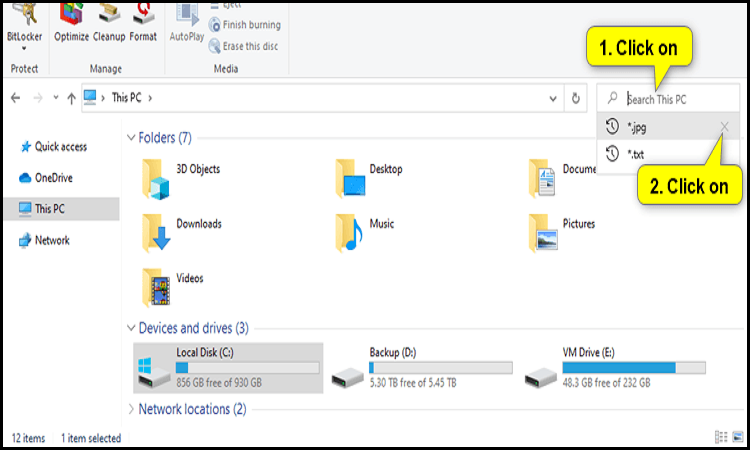
5단계: 보기 메뉴를 클릭하고 레이아웃 섹션에서 세부 정보를 선택합니다.
6단계: 이제 현재 보기 옵션을 찾을 수 있습니다. 이 섹션에서 Group by , Name 옵션을 차례로 선택합니다.
최상의 결과를 얻으려면 모든 파일을 오름차순으로 정렬해야 합니다. 이렇게 하려면 다음을 따르십시오.
7단계: 섹션 별 그룹화 에서 오름차순 옵션을 선택합니다.
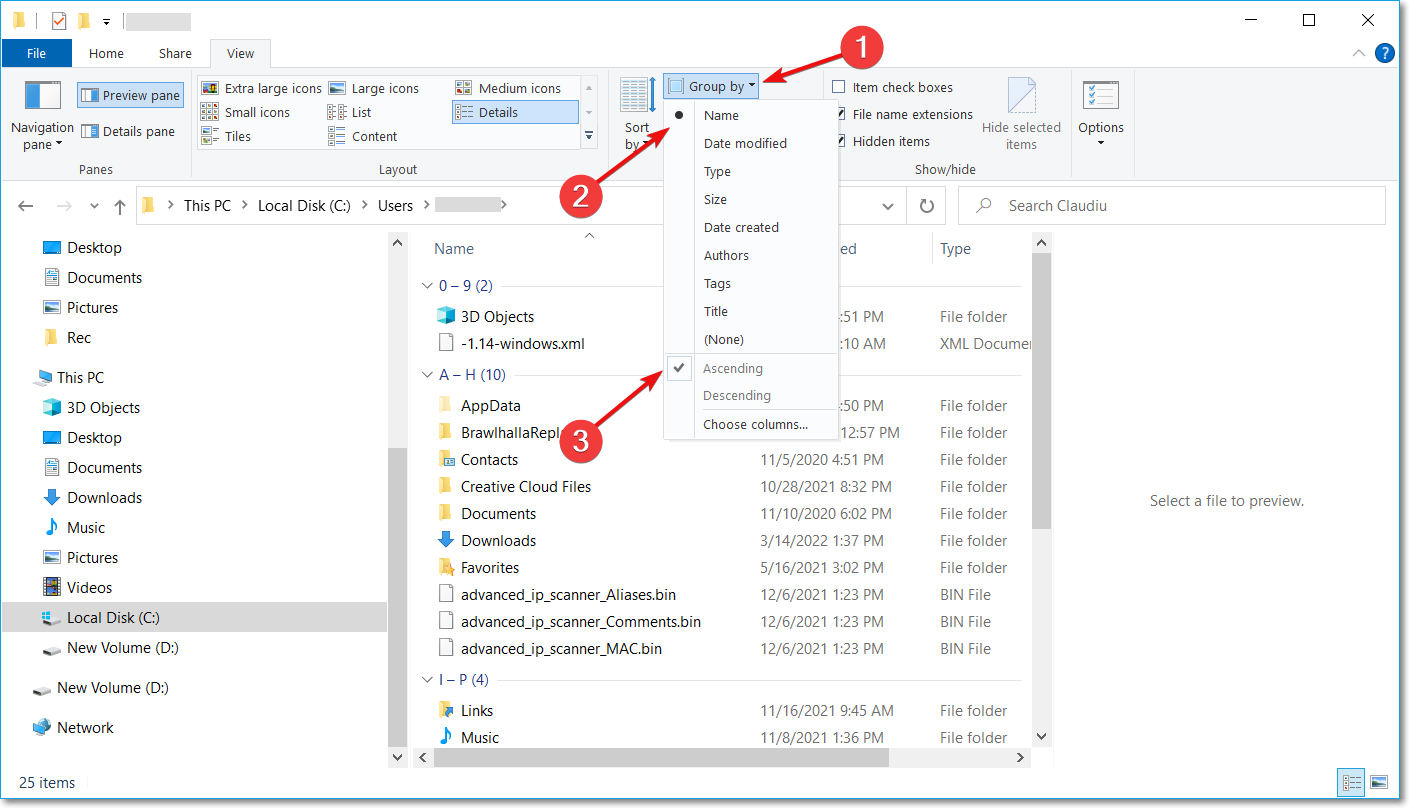
원본 파일 이름과 함께 (1) 또는 (2)와 같이 이름이나 숫자가 '사본'으로 표시된 모든 중복 파일을 볼 수 있습니다. 이제 각 파일을 확인하고 모든 중복을 삭제하십시오.
소프트웨어를 사용하여 USB 드라이브에서 중복 파일을 찾는 방법
위의 방법은 시간이 걸리거나 경우에 따라 이 방법이 작동하지 않습니다. 타사 중복 제거 도구를 사용하는 것이 좋습니다.
타사 클리너를 설치하기 전에 정품이어야 합니다. 그렇지 않으면 때때로 원본 파일이 손상되거나 삭제될 수 있습니다. 따라서 인증된 고급 도구인 EaseUS Dupfiles Cleaner 를 다운로드하는 것이 좋습니다. EaseUS Dupfiles Cleaner를 사용할 때 중복 파일 찾기 및 손실된 데이터 문제 복구는 존재하지 않습니다. 이 소프트웨어는 부담 없이 USB 드라이브에서 스캔을 실행할 수 있는 고급 옵션을 제공합니다. 이 소프트웨어는 작동이 매우 쉽고 외장 하드 드라이브에서 중복 파일을 찾습니다 . 소프트웨어를 다운로드하여 설치하고 지침에 따라 중복 파일 탐색 프로세스를 시작하십시오.
Windows 11/10/8/7100% Secure
1단계. 중복 파일 찾기를 열고 "지금 스캔"을 클릭합니다. 그런 다음 위치를 선택하고 시작할 "아카이브" 패턴을 지정합니다. "고급 스캔 섹션"에서 파일 보호 및 조정 가능한 파일 옵션과 같은 기타 사용자 정의 기능을 찾을 수 있습니다. 모든 선택을 완료했으면 "스캔" 버튼을 클릭하십시오.
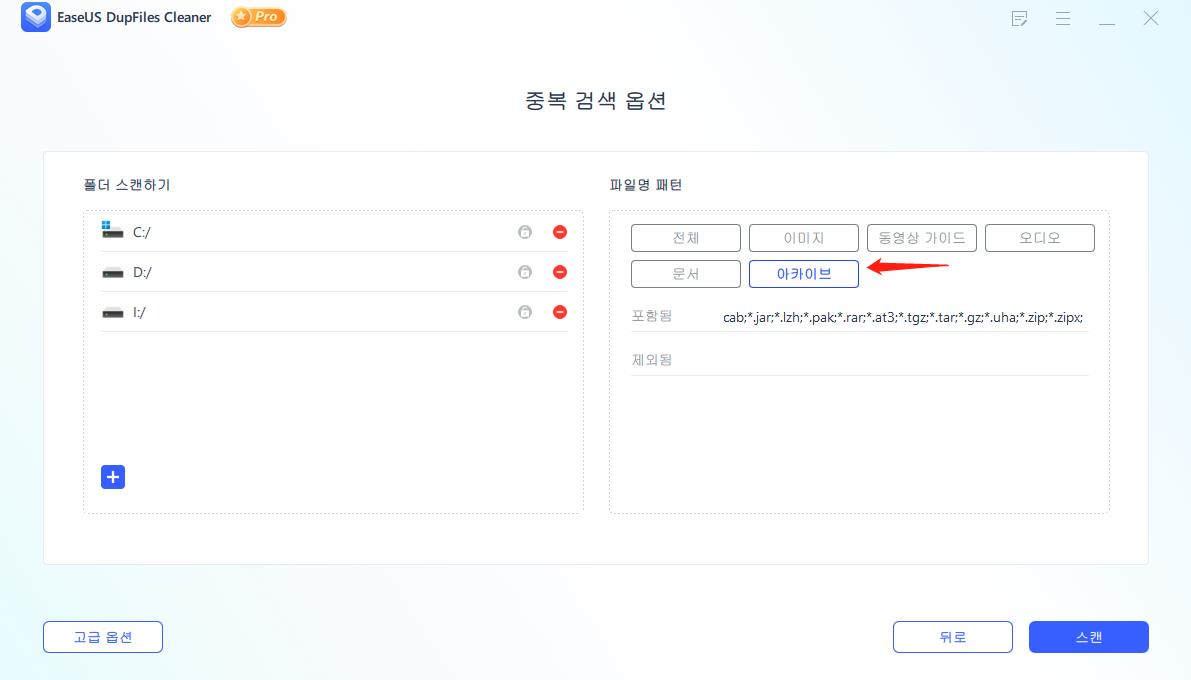
2단계. 이제 디스크와 폴더를 스캔하고 있습니다. 수용할 아카이브가 많을수록 더 많은 시간이 소요됩니다. 그러니 조금만 참아주세요!
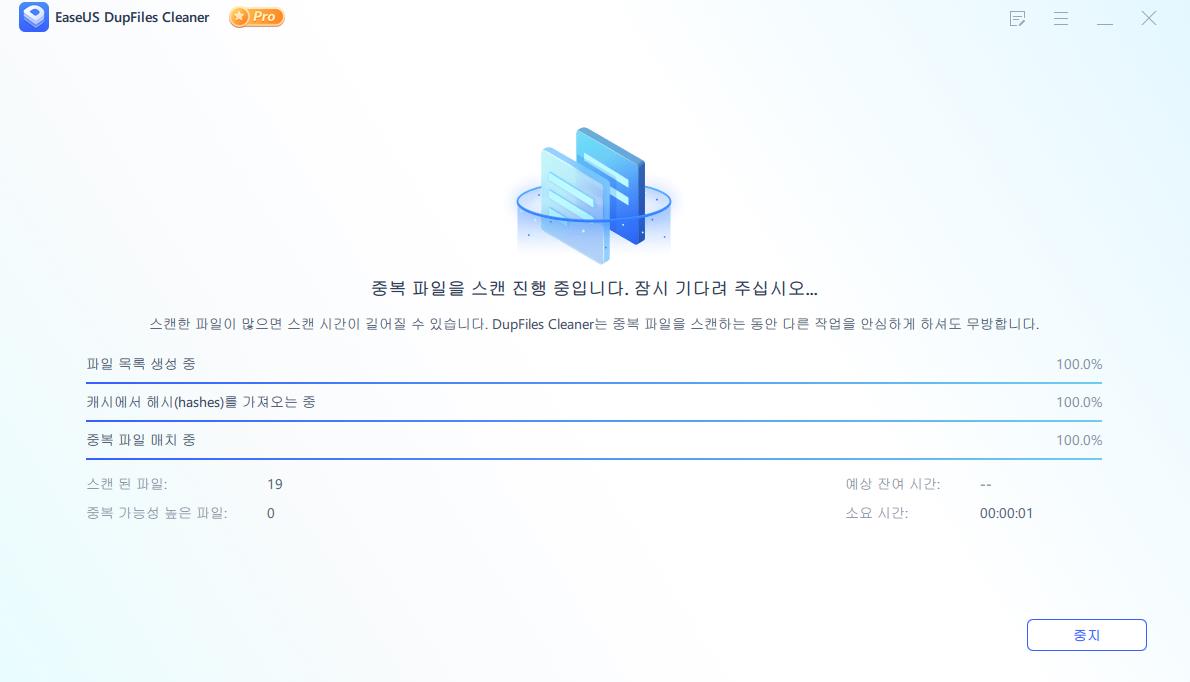
3단계 . "자동 제거"를 클릭하여 스캔한 중복 아카이브를 정리합니다.
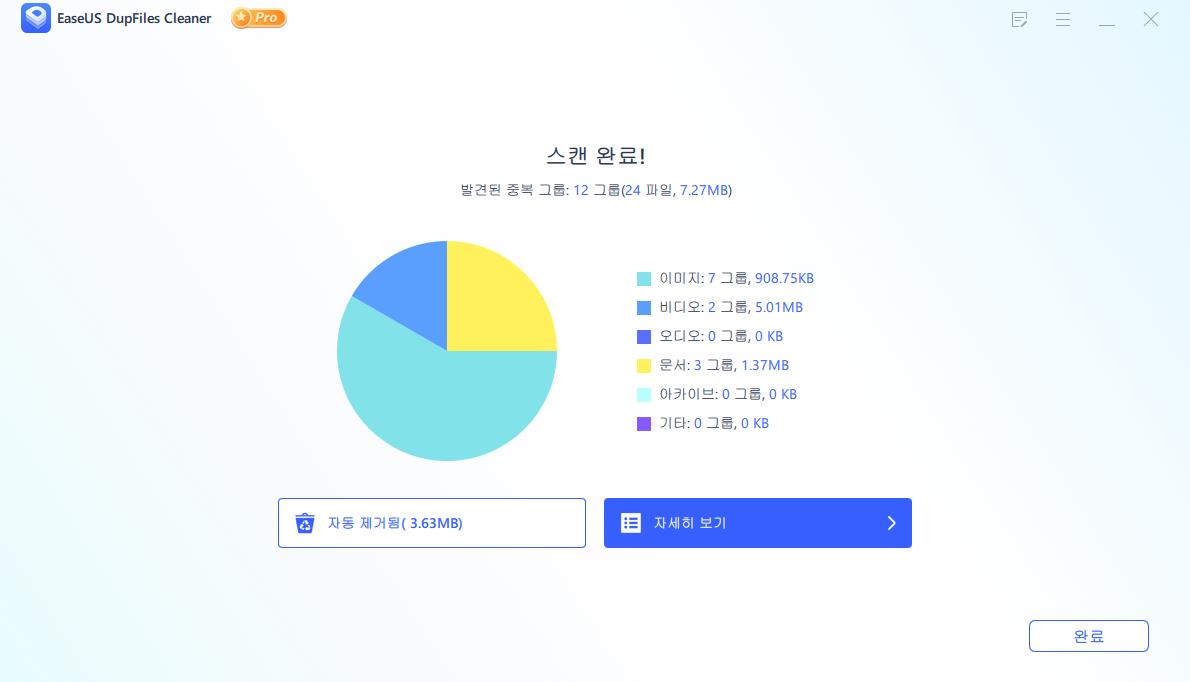
4단계. 하단 표시줄에서 "세부 정보 보기" 및 "아카이브"를 클릭하여 아카이브 세부 정보를 확인합니다.
- "스마트 선택"을 사용하면 특정 아카이브를 수동으로 표시하고 삭제할 수 있습니다.
- 오른쪽 상단 모서리에 있는 특정 아카이브를 클릭하면 원래 위치로 이동합니다.
- 이러한 중복 아카이브를 영구적으로 삭제하거나 휴지통이나 특정 폴더로 이동하도록 선택할 수 있습니다.
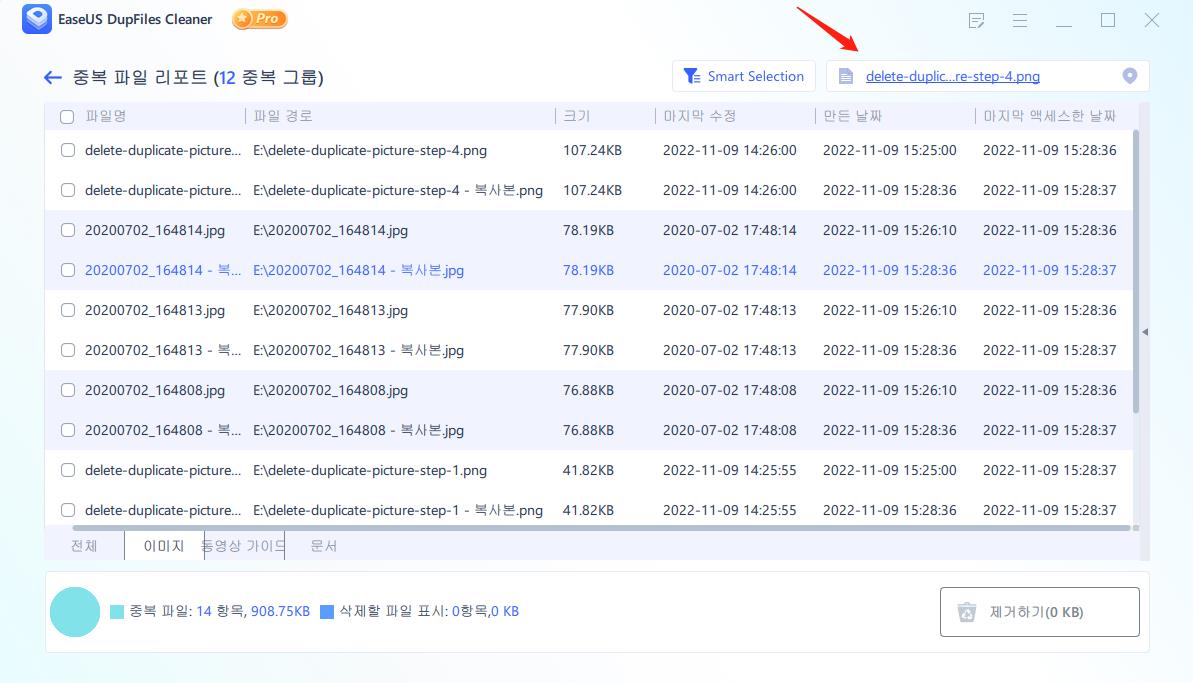
향후 중복 파일 생성을 방지하는 팁
복제 파일이 USB 장치에서 얼마나 많은 공간을 차지했는지 모를 수 있습니다. 이러한 원치 않는 파일은 전체 스토리지 시스템을 무질서하게 만들 수 있습니다. 따라서 파일을 어지럽히지 않도록 중복 생성을 방지하는 것이 필수적입니다. 다음은 중복 파일 발생을 방지하는 데 도움이 되는 몇 가지 팁입니다.
- 파일 정리는 불필요한 복사 파일을 제거하는 열쇠입니다. 문서, 이미지, 동영상, 오디오 파일 등 다양한 파일을 특정 폴더에 정리합니다. 다양한 파일을 섞지 마십시오.
- 기본 폴더에 파일을 저장하는 대신 파일 참조에 따라 나만의 폴더를 만들어 파일이나 데이터를 체계적인 순서로 저장합니다. 파일을 쉽게 수정하는 데 도움이 됩니다.
- 파일을 정렬하는 것은 스토리지 드라이브에서 원하지 않는 파일을 테스트하는 효과적인 방법이 될 수도 있습니다. 날짜 또는 크기별로 파일을 정렬하여 중복 파일을 생성한 파일이 있는지 확인할 수 있습니다.
- 중복 파일을 저장하지 않으려면 타사 클리너를 사용하여 USB 드라이브를 정기적으로 스캔하십시오. 이렇게 하면 중복 항목을 수동으로 제거하는 대신 소중한 시간을 절약할 수 있습니다.
마무리
원치 않는 정크 파일이 없는 USB 드라이브를 유지하면 번거로움 없이 데이터를 더 빠르게 전송할 수 있습니다. 언급된 방법을 사용하면 USB 드라이브에서 중복 파일을 찾는 방법을 배우는 데 도움이 됩니다. 그러나 수동 방식을 사용하면 중복 항목을 찾아 삭제하는 것이 쉽지 않을 수 있습니다. EaseUS Dupfiles Cleaner와 같은 최고의 타사 파일 클리너를 사용하는 것이 좋습니다. 또한 이름은 다르지만 내용은 같은 중복 파일을 삭제할 수도 있습니다.
Windows 11/10/8/7100% Secure
- 관련 정보
- EaseUS 알아보기
- 리셀러
- 제휴 문의
- 고객센터
- 계정 찾기


